こんにちは、中川です。
中川家ではiPadのヘビーユーザーのため、iCloudの容量は追加しています。400円で200GBのプランを契約。
| iCloud容量 | 価格 |
|---|---|
| 5GB | 無料 |
| 50GB | ¥130/月 |
| 200GB | ¥400/月 |
| 2TB | ¥1,300/月 |
ところが、最近これでも足りないのか、、
「iCloudの容量が足りなくてiPadのバックアップとれませんでした」
っと言ってきます。バックアップがとれないのは非常に困る。
っというわけで、iCloud容量を確認すると昔のiPadのバックアップが結構容量を喰っていました。
そこで、メインで使っているiPad・iPhoneだけをバックアップしてほしいので、不要なバックアップデータを削除する事にしました。
今回は、その手順を解説したいと思います!
バックアップを確認して削除する
設定 – コントロールセンター
分類: 設定
最初からインストール済み
なにはともあれ設定アプリから行います。

「設定」→自分の名前→iCloud

容量の項目を見るとビッチビチです。
やはりバックアップが6割ほど使っています^^;
中身を確認したいので、「ストレージを管理」をタップ。

バックアップをタップ。

5台の端末のバックアップが入っています。
4台は不要ですので削除します。
昔のiPhoneだな。これは、タップします。

「バックアップを削除」をタップ。

「オフにして削除」をタップ。
この調子でほかの3台も消していきます!
はい!これで容量が空いたはずです^^
これで明日からバックアップが取れるはず!
まとめ
iCloudバックアップは、初心者でも簡単にiPadの環境がバックアップできる素晴らしい仕組みです。
パソコンでもバックアップはできますが、どうしても忘れてしまいますし、そもそもパソコンが壊れたら元も子もありません^^;
確実にバックアップを取りたいなら、まずはiCloudバックアップを取っておきましょう!
しかし、写真と動画が増え過ぎたのが原因だなこりゃ・・。
iPadの中身も整理しなければ^^;
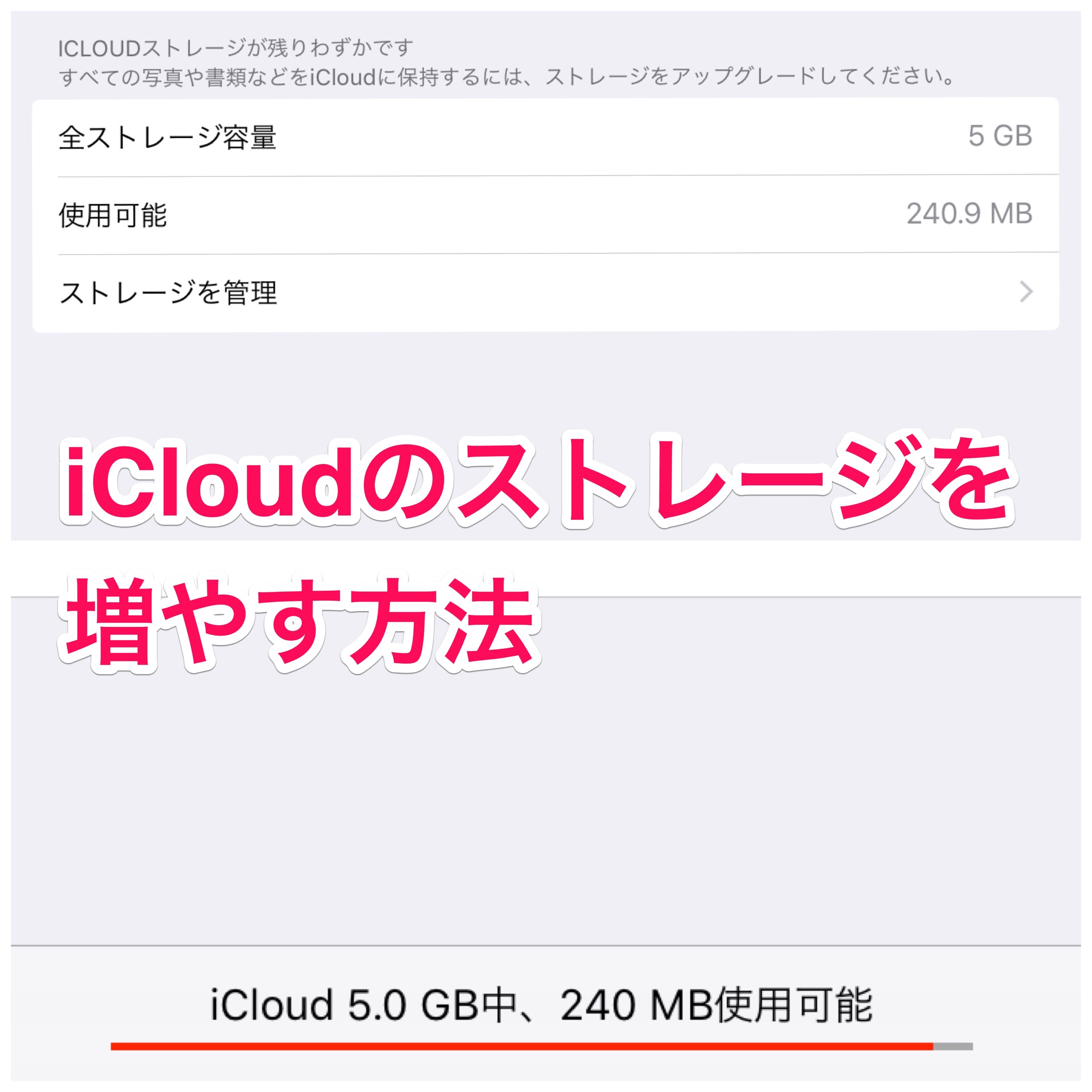





コメント